Behebung Microsoft-Konten können nicht im Store und in der Xbox-App gewechselt werden
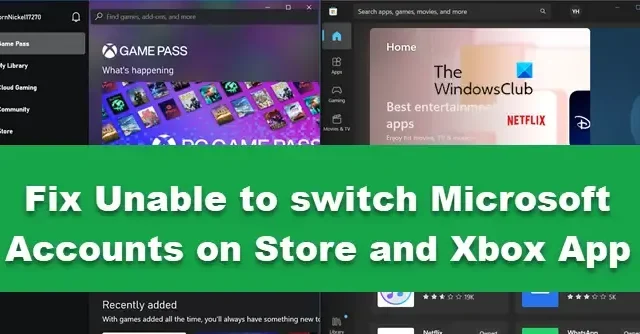
Microsoft-Konten können nicht im Store und in der Xbox-App gewechselt werden
Wenn Sie Microsoft-Konten im Microsoft Store und in der Xbox-App nicht wechseln können, führen Sie die unten aufgeführten Lösungen aus:
- Reparieren und setzen Sie die Xbox-App zurück
- Starten Sie die wesentlichen Xbox-Dienste neu
- Führen Sie WsReset aus
- Installieren Sie den Xbox-Identitätsanbieter
- Gaming-Dienst neu installieren
- Registrieren Sie die Xbox-App und den Microsoft Store erneut
- Löschen Sie die XBI-Anmeldeinformationen
Bevor Sie beginnen, aktualisieren Sie die Xbox-App aus dem Microsoft Store , starten Sie die App und prüfen Sie, ob der Fehler behoben ist. Während wir gerade dabei sind, suchen Sie nach Windows-Updates und installieren Sie sie, falls verfügbar.
1] Reparieren und setzen Sie die Xbox-App zurück
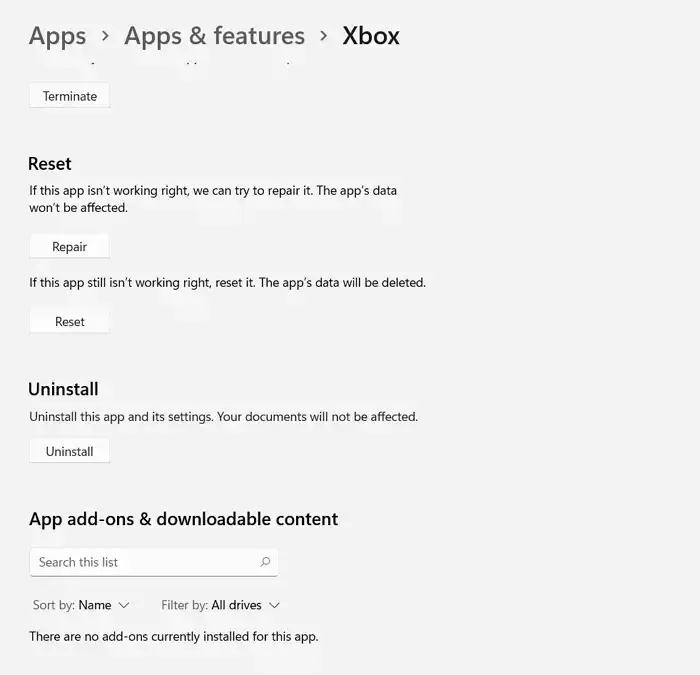
Als erstes werden wir die fehlerhafte Microsoft Store-App reparieren und zurücksetzen . Zunächst werden wir versuchen, die App zu reparieren, da wir Sie nicht zwingen möchten, Ihre Zeit mit der Einrichtung des Kontos zu verschwenden. Wenn das nicht funktioniert, werden wir die App zurücksetzen, da dadurch alle Fehlkonfigurationen beseitigt werden. Befolgen Sie die vorgeschriebenen Schritte, um dasselbe zu tun.
- Klicken Sie auf Win + Q, um das Startmenü zu öffnen, und suchen Sie dann nach Xbox.
- Klicken Sie mit der rechten Maustaste auf den Vornamen und wählen Sie dann App-Einstellungen aus dem Kontextmenü.
- Scrollen Sie nun nach unten und wählen Sie die Option Reparieren.
- Überprüfen Sie, ob Sie Konten wechseln können.
- Wenn das Problem weiterhin besteht, führen Sie denselben Vorgang aus, klicken Sie jedoch auf die Schaltfläche Zurücksetzen.
Machen Sie dasselbe mit dem Microsoft Store. Hoffentlich wird das Problem dadurch behoben, und wenn dies nicht der Fall ist, fahren Sie mit der nächsten Lösung fort.
2] Starten Sie wichtige Xbox-Dienste neu
Die Xbox App ist auf einige der wesentlichen Dienste angewiesen, um zu funktionieren, und wenn sie nicht aktiviert sind oder nicht richtig funktionieren, tritt das Problem wahrscheinlich beim Kontowechsel auf. In solchen Fällen empfehlen wir, die erforderlichen Dienste neu zu starten. Gehen Sie dazu wie folgt vor:
- Klicken Sie auf Win+R, um das Dialogfeld Ausführen zu öffnen, geben Sie Folgendes ein und drücken Sie die Taste Strg + Umschalt + Eingabe:
Powershell - Führen Sie den folgenden Befehl aus, um den IpHelper-Dienst zu deaktivieren:
net stop iphlpscv - Führen Sie nun den unten angegebenen Befehl aus, um den zuvor deaktivierten Dienst neu zu starten:
net start iphlpscv - Führen Sie die folgenden Befehle aus, um zugehörige Dienste neu zu starten:
net stop XblAuthMangernet
start XblAuthManager
net stop wuauserv
net start wuauserv
net stop bits
net start bits
net stop XboxGipSvc
net start XboxGipSvc
net stop InstallService
net start InstallService
Wenn Sie fertig sind, starten Sie die App und prüfen Sie, ob es möglich ist, das Konto zu wechseln.
3] Führen Sie WSReset aus
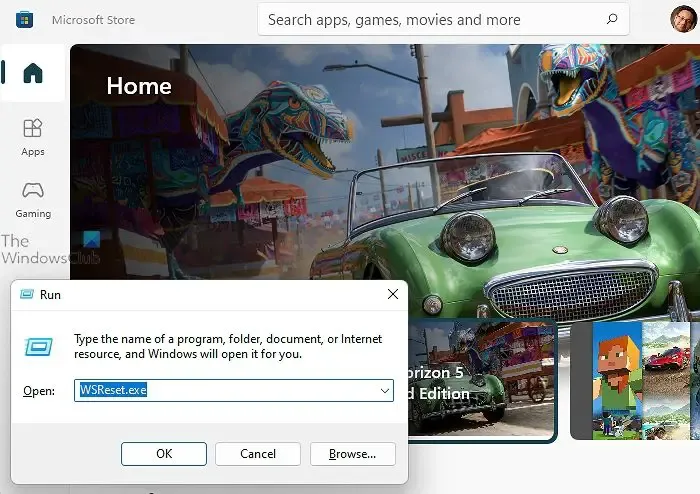
WSReset ist ein Tool, das uns unter anderem hilft, beschädigte Caches des Windows-Speichers zu löschen und Startprobleme zu lösen. Und da wir unsere Konten nicht wechseln können, führen wir WsReset aus und führen daher zuerst CMD als Administrator aus , geben dann WSReset.exe ein und drücken die Eingabetaste.
Alternativ drücken Sie Win + R, geben Sie WSReset.exe ein und klicken Sie auf Ok. Die folgende Bestätigungsmeldung kann auf dem Bildschirm erscheinen:
The cache for the Store was cleared. You can now browse the Store for apps.
4] Installieren Sie den Xbox-Identitätsanbieter
Der Fehler kann auftreten, wenn keine Xbox Identity Provider-Anwendung auf dem PC installiert ist. Es ist für eine reibungslose Xbox-Leistung unerlässlich, da es sich um eine App handelt, mit der PC-Spiele eine Verbindung zu Xbox Live herstellen können. Wenn also die App im System fehlt, installieren Sie sie und überprüfen Sie dann den Fehler. Um dasselbe zu tun, gehen Sie zu apps.microsoft.com und laden Sie Xbox Identity Provider herunter.
5] Installieren Sie den Gaming-Dienst neu
Im Laufe der Zeit kann das ordnungsgemäß funktionierende Gaming-Dienstpaket für Xbox beschädigt werden, was zu erfolglosen Ladevorgängen oder Problemen beim Kontowechsel führen kann. Also werden wir die aktuelle Installation löschen und neu installieren. Gehen Sie dazu wie folgt vor:
- Klicken Sie auf die Starttaste, suchen Sie nach Windows Powershell und klicken Sie auf Als Administrator ausführen.
- Geben Sie nun den folgenden Befehl ein, um Gaming Services vollständig zu deinstallieren.
get-appxpackage Microsoft.GamingServices | remove-AppxPackage -allusers - Sobald der Befehl ausgeführt wird, wird der Gaming Service deinstalliert; Installieren Sie es erneut, indem Sie den folgenden Befehl ausführen:
start ms-windows-store://pdp/?productid=9MWPM2CQNLHN - Dieser Befehl leitet uns nun zum Microsoft Store weiter. Installieren Sie von hier aus die Gaming Services neu.
Starten Sie Ihr Gerät nach der Installation neu und prüfen Sie, ob der Xbox-Fehler behoben ist.
6] Registrieren Sie die Xbox-App und den Microsoft Store erneut
Die Xbox-App und der Microsoft Store sind an Microsoft-Server und unser Konto gebunden. Wenn es also Probleme beim Anmelden oder Wechseln des Kontos gibt, empfehlen wir, die Xbox-App erneut zu registrieren. Sobald dies erledigt ist, sollte die App ohne Probleme funktionieren Also. Befolgen Sie die unten beschriebenen Schritte, um dasselbe zu tun:
- Drücken Sie die Windows-Taste + X, um das Power User-Menü zu öffnen.
- Starten Sie PowerShell oder Windows Terminal mit Administratorrechten.
- Führen Sie abschließend den folgenden Befehl aus, um die App erneut zu registrieren .
- Für Xbox
Get-AppxPackage Microsoft.XboxApp | Foreach {Add-AppxPackage -DisableDevelopmentMode -Register "$($_.InstallLocation)\AppXManifest.xml"} - Für den Microsoft Store
Get-AppxPackage -allusers Microsoft.WindowsStore | Foreach {Add-AppxPackage -DisableDevelopmentMode -Register "$($_.InstallLocation)\AppXManifest.xml"}
- Für Xbox
- Nachdem Sie den Befehl der App ausgeführt haben, die Sie neu registrieren möchten, starten Sie sie und wechseln Sie das Konto.
Hoffentlich können Sie das Problem mit den bereitgestellten Lösungen lösen.
7] Löschen Sie die XBI-Anmeldedaten
Windows speichert Ihr Login im Credential Manager. Wenn wir uns nicht anmelden können, können wir zum Manager gehen, die Anmeldung entfernen und uns dann erneut anmelden. Befolgen Sie die unten angegebenen Schritte, um dasselbe zu tun.
- Navigieren Sie zum Startmenü und suchen Sie nach Credential Manager.
- Gehen Sie zur Option Windows-Anmeldeinformationen und suchen Sie den XbiIGrts-Geräteschlüssel .
- Klicken Sie nun auf den Pfeil und wählen Sie die Option Entfernen.
- Suchen und klicken Sie auf ähnliche Weise auf den Pfeil neben dem XbiI-Geräteschlüssel und wählen Sie die Option zum Entfernen aus.
Prüfen Sie danach, ob das Problem beim Wechseln des Kontos noch besteht. Wenn Sie ein Xbox Live-Konto und ein Microsoft Store-Konto sehen, entfernen Sie diese ebenfalls.
Wie wechsle ich zwischen Microsoft-Konten auf der Xbox?
Wenn es auf der Xbox mehrere Konten gibt und Sie keine Ahnung haben, wie Sie die Konten wechseln sollen, gehen Sie zum Startbildschirm. Klicken Sie dort auf die Xbox-Schaltfläche, um den Leitfaden zu öffnen, und klicken Sie dann auf die Option Profil & System. Wählen Sie zuletzt die Option Hinzufügen oder Wechseln und wählen Sie das gewünschte Profil aus.
Ist das Xbox-Konto mit dem Microsoft-Konto verknüpft?
Die Antwort lautet ja, sie sind so verknüpft, dass zum Zeitpunkt der Erstellung eines Xbox-Kontos ein Microsoft-Konto erforderlich ist. Und es ist aus Sicherheitsgründen unmöglich, beide Konten zusammenzuführen. Das bedeutet, dass wir unsere Einkäufe, Spieltags oder Fortschritte nicht übertragen können.



Schreibe einen Kommentar